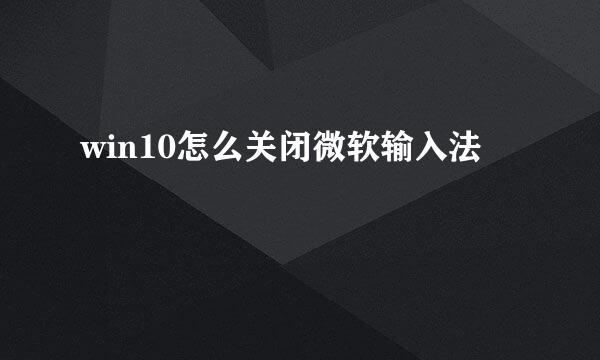Win10设置主题,让桌面环境颜色实现同步联动
的有关信息介绍如下:
从Win8开始,微软开始免费提供多种主题,可以从主题网站很方便地下载使用。到了Win10,这些主题依然可用,而且Win10还提供了让开始菜单、任务栏和窗口标题栏颜色联动的特性,让桌面变得更加灵动多变。
Windows 10默认的“英雄”主题,该主题只有一张桌面背景,主题颜色是深蓝色。相应地,开始菜单、任务栏和窗口标题栏,它们的颜色都是深蓝色。
在桌面空白处右键,点击弹出菜单中的“个性化”,出现“设置”中的“个性化”窗口。
接着点击“主题设置”,进入传统“控制面板”的“个性化”窗口,在窗口右侧的主题列表中,点击“Windows默认主题”中的“鲜花”这个主题。
然后,不但桌面背景图片变了,而且开始菜单、任务栏和窗口标题的颜色也跟着变了。
再在桌面空白处右键,弹出菜单中会多出一项“下一个桌面背景”菜单项。这是因为第 3步骤中应用的“鲜花”主题中,保存有多张桌面背景图片的原因。
点击“下一个桌面背景”菜单项,桌面背景图片更换,相应地,桌面开始菜单、任务栏和窗口标题的颜色继续跟着变化。
如果想要安装更多这样的主题,可在第 3步骤的传统“个性化”窗口中,点击“联机获取更多主题”,将访问微软的主题下载页面,其中的每个主题都有预览图片、主题颜色等的说明。
点击“下载”链接,下载结束后点击“运行”,所选的主题就被安装到系统中,而且立即应用到了当前桌面。
现在出现了一个问题,那就是我们再按照第 5步骤的方法切换桌面背景图片时,桌面开始菜单、任务栏和窗口标题栏的颜色,不再联动变化了。
这时,我们点击主题列表下方的“Color自定义”,将会弹出新的设置对话框,我们在左侧选择“颜色”,然后到右侧打开“从我的背景中自动选取一种颜色”下面的开关。
然后再用第 5步骤中的方法切换背景图片,桌面上开始菜单、任务栏和窗口标题栏的颜色,又开始联动变化了。
上述问题的原因尚不清楚,可能是联机主题还没有针对Win10优化的原因吧。
0Windows10版本10532:改变应用窗口标题栏颜色